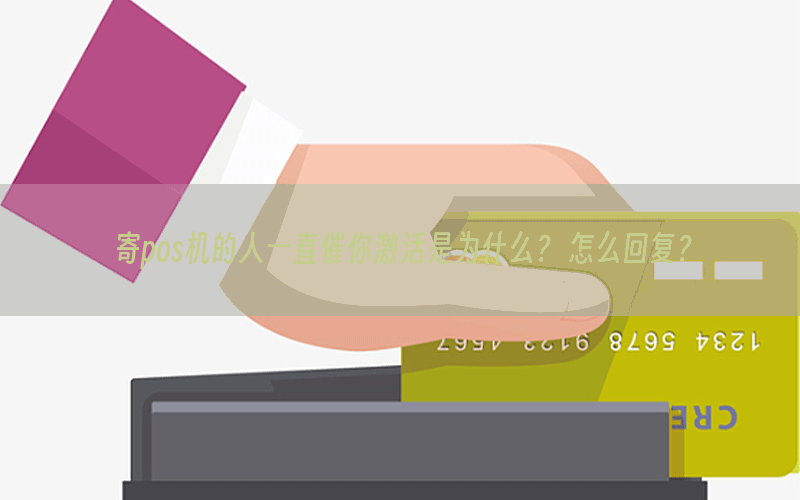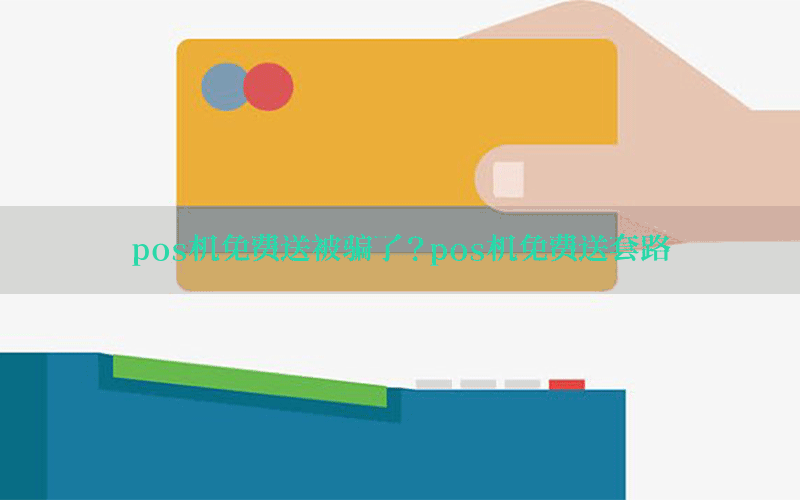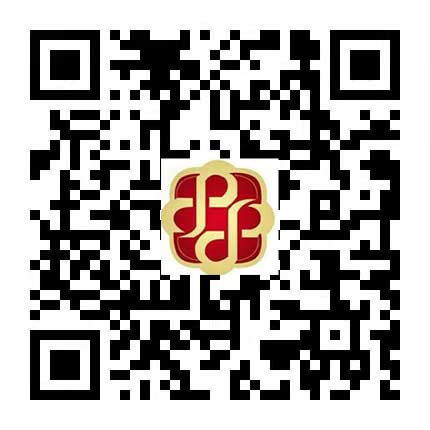金中宝pos机换作员号
付临门pos机半年没用,要输入操作员号是什么
你好,每个人的设置可能不一样。不管你是什么机器,不要你没有自定义过刷卡机的操作员号,那么输入默认的就可以。1、操作员:01密码:00002、管理员操作员:00密码1234563、超级管理员:99密码:25845689当然这个支付机构可能密码不一样。你可以试一下。
你好pos机我想换个别的银行卡绑定,怎么绑呢?
以下是操作方法:看pos机是哪个支付公司的机器,大部位支付公司都可以在APP内自己更换结算卡。1.首先进入我们的POS软件内,点击右下角的【我的】2.点击上方的“我的信息”3.进入后找到下方的银行卡号,点击后面的“换一个”4.点击图示换更换银行5.选择好银行分类,填写好卡号等信息,点击确定就更换完成拓展资料POS的中文意思是“销售点”,其全称是销售点信息管理系统。它是一种配备条码或OCR码技术的终端阅读器,具有现金或易货限制出纳功能。其主要任务是为商品和媒体交易提供数据服务和管理功能,并进行非现金结算。POS是一种多功能终端。如果安装在信用卡的特约商户和受理网点,与电脑联网,即可实现电子资金的自动划转。具有支持消费、预授权、余额查询、转账等功能,安全、快捷、可靠。POS系统的引入主要是为了解决零售信息管理的盲点。国内互联网创新第三方支付企业将电子签名应用与POS刷卡系统相结合,实现绿色环保无纸化POS收款服务。电子签名的应用不仅可以有效节省时间、金钱和纸张,还有助于提高服务效率和客户满意度,简化业务流程,提高工作效率。通过支付提供的电子签名应用,无需上传小票,既避免了额外的工作量,也避免了小票丢失、无法确认交易真伪、无法结算的损失商人。支付的电子签名背后有一系列数字“防伪”,可以防止持卡人的签名被盗或篡改。在优化提升企业POS收据管控能力的基础上,进一步保障消费者和持卡人的信息安全、资金安全等权益不受侵害。同时,支付电子签名的应用,通过与集成商的密切合作,确保电子签名符合国家电子签名法的要求,具有绝对的法律效力。操作环境:iqooNeo5V2055A快pos1.7.7pos机的使用

一、常用交易简介(包括签到、消费、小费、消费撤消、退货、结算)
1、 签到(本POS在正常情况下无需做签到交易,如设备提示需签到,请按照下列步骤操作)
步骤 操作说明 屏幕显示
1 按“确认”键 消费 请刷卡--〉
2 选“5.管理” 进入功能选择菜单
3 按“1、签到 柜员管理 1、签到2、签退3、改口令 4、加柜员 5、删柜员
4 输入操作员号(默认有01和02) 操作员号:
5 输入操作员口令(默认为1111和2222) 操作员口令:
6 等待POS应答 已连接金卡中心…处理中………
7 POS机显示签到成功
2、消费交易
功能:持卡人在特约商户购买商品或取得其它服务时,用银行卡作实时结算的交易。
步骤 操作说明 屏幕显示
1 直接刷卡 请刷卡--〉
2 按“确认”通过,按“取消”退出 消费 卡号:**************** 请确认…
3 输入正确金额 交易金额:0.00 输错请按《退格》输完请按《确认》
4 持卡人在键盘上确认金额,并输入银行卡密码[无密码,请按确认键] 金额 *.**
请客户输入密码:若无密码请按确认!
5 等待POS应答 已连接金卡中心…处理中………
6 交易成功,打印机会打印交易单据;交易失败,POS机屏幕会显示失败代码及原因
3、小费(非餐饮行业未开通此交易)
功能:将客人签付的小费(TIPS)输入终端,以便电脑入帐,商户收银人员可以在结帐之前选择自己方便的时间做此操作,此操作不再打印单据(注:现国内银 行均不支持小费交易,此交易只支持外卡消费的小费调整且比例一般不允许超过15%)
步骤 操作说明 屏幕显示
1 按“确认”键 消费 请刷卡--〉
2 选“2.小费” 进入功能选择菜单
3 输入原交易凭证号 小费 请输入凭证号:
4 核对原消费金额并输入小费金额 小费 BASE:*.** (此为原消费金额)
TIP : *.**(此为现小费状况) 小费金额: *.**(此为要调整金额)
5 核对卡号、原消费交易金额和小费调整金额,按“确认”键通过,按“取消”键退出。 卡号:*****************
原金额:*.**
小 费:*.**
请确认...
6 调整成功,在结算时会自动上送。
4、撤消
(1)、消费撤消/预授权完成撤消
功能:由于操作错误等原因,特约商户的操作人员对已完成的消费交易进行撤消[结算之前]
步骤 操作说明 屏幕显示
1 按“确认”键 消费 请刷卡--〉
2 选“1.撤消” 进入功能选择菜单
3 输入6位主管密码[默认为123456,主管应妥善保管这6位密码] 撤消交易 输入主管密码;
4 输入原交易凭证号 撤消交易 原交易凭证号;
5 按“确认”通过,按“取消”退出 原交易: 消费 CARD ****************
AMT:*.**
6 刷卡 撤消交易 请刷卡--〉
7 按“确认”通过,按“取消”退出 撤消交易 卡号:**************** 请确认…
8 持卡人在键盘上确认金额,并输入银行卡密码[无密码,请按确认键] 金额 *.**
请客户输入密码:若无密码请按确认!
9 等待POS应答 已连接金卡中心…处理中………
10 交易成功,打印机会打印交易单据;交易失败,POS机屏幕会显示失败代码及原因
(2)、退货(此交易开通需向开户行提交书面申请)
功能:用来撤消POS终端非当天或非当批的消费交易。
步骤 操作说明 屏幕显示
1 按“确认”键 消费 请刷卡--〉
2 选“1.撤消” 进入功能选择菜单
3 选“2.退货” 撤消 1、撤消 2、退货
4 输入6位主管密码 退货交易 输入主管密码:
5 刷卡 退货交易 请刷卡--〉
6 按“确认”通过,按“取消”退出 退货交易 卡号:**************** 请确认…
7 输入原交易参考号 退货交易 原交易参考号:
8 输入原交易日期 退货交易 原交易日期:
9 输入原交易金额 退货交易 原交易金额:
10 持卡人在键盘上确认金额,并输入银行卡密码[无密码,请按确认键] 金额 *.**
请客户输入密码:若无密码请按确认!
11 等待POS应答 已连接金卡中心…处理中………
12 交易成功,打印机会打印交易单据;交易失败,POS机屏幕会显示失败代码及原因
5、结算
功能:汇总POS机纪录的交易总额和交易总笔数
步骤 操作说明 屏幕显示
1 按“确认”键 消费 请刷卡--〉
2 选“6.结算” 进入功能选择菜单
3 按“确认”结算,按“取消”退出 显示交易笔数及金额
4 等待POS应答 已连接金卡中心…处理中………
5 结算成功,POS机打印结算单并清空POS流水
二、宾馆类交易简介(包括预授权、预授权撤消、内卡预授权完成、外卡离线交易)
1、预授权
功能:主要用于酒店对入住客人做初步资信的调查,既可以查黑名单也可以了解客人卡内是否有足够的金额,此操作不作为入帐依据,但有授权号码,并打印单据备 查.该授权号码可以通过离线交易输入终端,作为入帐依据,但实际交易金额不能超过授权金额
步骤 操作说明 屏幕显示
1 按“确认”键 消费 请刷卡--〉
2 选“7.预授权” 进入功能选择菜单
3 选“1.预授权” 预授权类交易:1、预授权 2、预授权撤消
4 刷卡或手输卡号 预授权 请刷卡/手输卡号
5 按“确认”通过,按“取消”退出 预授权 卡号:**************** 请确认…
6 输入正确金额 预授权金额:0.00 输错请按《退格》输完请按《确认》
7 持卡人在键盘上确认金额,并输入银行卡密码[无密码,请按确认键] 金额 *.**
请客户输入密码:若无密码请按确认!
8 等待POS应答 已连接金卡中心…处理中………
9 交易成功,打印机会打印交易单据;交易失败,POS机屏幕会显示失败代码及原因
2、预授权撤消
功能:预授权交易成功后,由于操作错误或未完成实际消费等原因,需要撤消原预授权,预授权撤消后发卡行会将预授权资金解冻
步骤 操作说明 屏幕显示
1 按“确认”键 消费 请刷卡--〉
2 选“7.预授权” 进入功能选择菜单
3 选“2.预授权撤消” 预授权类交易:1、预授权 2、预授权撤消
4 输入正确的主管密码 请输入主管密码:
5 刷卡或手输卡号 预授权 请刷卡/手输卡号
6 按“确认”通过,按“取消”退出 预授权 卡号:**************** 请确认…
7 输入原预授权交易授权号 预授权号码:
8 输入原预授权交易日期(月月日日) 预授权日期(MMDD)
9 输入原预授权金额 预授权金额:0.00 输错请按《退格》输完请按《确认》
10 持卡人在键盘上确认金额,并输入银行卡密码[无密码,请按确认键] 金额 *.**
请客户输入密码:若无密码请按确认!
11 等待POS应答 已连接金卡中心…处理中………
12 交易成功,打印机会打印交易单据;交易失败,POS机屏幕会显示失败代码及原因
3、外卡离线交易
功能:预授权交易批准后,持卡人在特约商户POS终端上结算时使用本交易。该交易实现时,发卡行如授权成功则按实际消费金额扣帐。但此交易为脱机交易,结算时向银联中心发送。
步骤 操作说明 屏幕显示
1 按“确认”键 消费 请刷卡--〉
2 选“8.离线” 进入功能选择菜单
3 选“1. 外卡离线交易” 离线交易: 1、外卡离线交易 2、内卡预授权完成
4 刷卡或手输卡号 外卡离线交易 请刷卡/手输卡号
5 按“确认”通过,按“取消”退出 外卡离线交易 卡号:************ 请确认…
6 输入正确金额 预授权金额:0.00 输错请按《退格》输完请按《确认》
7 输入原预授权交易授权号 预授权号码:
8 持卡人在键盘上确认金额,并输入银行卡密码[无密码,请按确认键] 金额 *.**
请客户输入密码:若无密码请按确认!
9 交易成功,打印机会打印交易单据(此笔交易会等待做结算交易时上送)
4、内卡预授权完成交易
功能:预授权交易批准后,持卡人在特约商户POS终端上结算时使用本交易。该交易实现时,发卡行如授权成功则按实际消费金额扣帐
步骤 操作说明 操作说明 屏幕显示
1 按“确认”键 消费 请刷卡--〉
2 选“8.离线” 进入功能选择菜单
3 选“2. 内卡预授权完成” 离线交易: 1、外卡离线交易 2、内卡预授权完成
4 刷卡或手输卡号 内卡预授权完成 请刷卡/手输卡号
5 按“确认”通过,按“取消”退出 内卡预授权完成 卡号:********** 请确认…
6 输入正确金额 预授权金额:0.00 输错请按《退格》输完请按《确认》
7 输入原预授权交易授权号 预授权号码:
8 输入原预授权交易日期(月月日日) 预授权日期(MMDD)
9 持卡人在键盘上确认金额,并输入银行卡密码[无密码,请按确认键] 金额 *.**
请客户输入密码:若无密码请按确认!
10 交易成功,打印机会打印交易单据;交易失败,POS机屏幕会显示失败代码及原因
三、管理类操作
1、重打印
(1) 重打上笔交易:重印最近一笔交易单据,限于结算前使用
步骤 操作说明 屏幕显示
1 按“确认”键 消费 请刷卡--〉
2 选“4.打印” 进入功能选择菜单
3 选“1重打上笔交易” 1重打上笔交易2重打指定交易3重打结算单
4 打印机打出单据(重印之单据有“重打印”字样)
(2) 重打指定交易:重印任一单据,限于结算前使用
步骤 操作说明 屏幕显示
1 按“确认”键 消费 请刷卡--〉
2 选“4.打印” 进入功能选择菜单
3 选“2重打指定交易” 1重打上笔交易2重打指定交易3重打结算单
4 输入需重打的交易凭证号 重打票据号:
5 打印机打出单据(重印之单据有“重打印”字样)
(3) 重打上笔结算单:重印最近一次结算单据
步骤 操作说明 屏幕显示
1 按“确认”键 消费 请刷卡--〉
2 选“4.打印” 进入功能选择菜单
3 选“3重打结算单” 1重打上笔交易2重打指定交易3重打结算单
4 打印机打出单据(重印之单据有“结算重打”字样)
2、 查询功能
步骤 操作说明 屏幕显示
1 按“确认”键 消费 请刷卡--〉
2 选“3.查询” 进入功能选择菜单
3 选1按凭证号查找该笔交易
确认键则查打结算前的所有交易记录
按以下方式查流水 1按票据号查询
回车查全部流水………
3、管理
1 签退 POS在结算后自动完成签退交易。
2 修改口令(用于操作员修改操作员密码)
步骤 操作说明 屏幕显示
1 按“确认”键 消费 请刷卡--〉
2 选“5.管理” 进入功能选择菜单
3 选“3、修改口令” 柜员管理 1、签到2、签退3、改口令 4、加柜员 5、删柜员
4 “0”修改主管密码,“1”修改柜员密码 柜员管理 修改管理签到密码 0、YES 1、NO
5 输入需改操作员号码 操作员号码
6 输入操作员现用口令 操作员口令
7 输入操作员新密码 请输新密码
8 再次输入操作员新密码 请再输一遍
9 如果正确,屏幕显示“密码修改成功”
3、 加柜员
步骤 操作说明 屏幕显示
1 按“确认”键 消费 请刷卡--〉
2 选“5.管理” 进入功能选择菜单
3 选“4加柜员” 柜员管理 1、签到 2、签退 3、改口令 4、加柜员 5、删柜员
4 输入6位主管密码 请输主管密码
5 输入需增加操作员号码 操作员号码
6 输入需增加操作员口令 操作员口令
7 如果正确,屏幕显示“新增加操作员成功”
4、 删柜员
步骤 操作说明 屏幕显示
1 按“确认”键 消费 请刷卡--〉
2 选“5.管理” 进入功能选择菜单
3 选“5删柜员” 柜员管理 1、签到 2、签退 3、改口令 4、加柜员 5、删柜员
4 输入6位主管密码 请输主管密码
5 输入需删除操作员号码 请输删除操作员号
6 如果正确,屏幕显示“删除柜员成功”
5、修改通讯模式(在GPRS通讯无法连接时,可选用电话线方式完成交易)
步骤 操作说明 屏幕显示
1 按“确认”键 消费 请刷卡--〉
2 选“5.管理” 进入功能选择菜单
3 按“6”进入修改通讯模式(有个别类型POS是按9键进入) 柜员管理 1、签到2、签退3、改口令
4、加柜员 5、删柜员 6、分机
4 输入6位主管密码 请输主管密码
5 是否使用分机:1、使用直线
使用分机 (无线POS的选项分为GPRS和NAC等,请按照提示选择)
使用直线请按1键;使用分机请按2键,并输入分机前缀。拉卡拉POS机的操作员号和密码是什么

拉卡拉POS机的操作员号和密码就是:操作员号01, 密码0000。
根据国家税务总局、财政部、信息产业部、国家质量监督检查检疫总局联合下发的《关于推广税控收款机加强税源监控的通知》(国税发[2004]号)规定:
凡是使用POS系统、MIS系统或者ERP系统进行企业管理、财务管理的大型零售商场、超市、大卖场以及大型连锁快餐业、鉴于其核算相对健全,并且系统建设投资不菲,不宜全部更换成税控收款机,况且税控收款机也无法替代进行企业管理、财务管理,因此,待相关国家标准出台后再实施税控改造。
扩展资料:
付款方式分为现金、支票和信用卡等多种支付方式,供顾客选择。
①现金支付
顾客的交款额与购物款相等可以直接按下输入键,否则在输入实收金额后按下输入键。这时系统会自动打印账单,开启现金抽屉,并显示应找给顾客的钱数,收款员进行收款、找钱、关闭现金抽屉后,屏幕又自动回到销售状态,此次销售过程结束。
②支票支付
在使用支票进行支付时,系统会询问支票号,将支票号输入后,系统还要求备份,将支票背面向上放入打印机中的平推打印位置,按下输入键,系统自动打印备书并打印账单;打开现金抽屉,收款员将支票放入现金抽屉。在关闭现金抽屉后,屏幕回到销售状态,此销售过程结束。
③信用卡
在使用信用卡进行支付结算时,如果商场与银行没有实现实时划账,需要在银行允许付款额之内或在授权后系统会继续询问信用卡的种类,选择后按下输人键,系统继续询问卡号,将信用卡在收款机磁卡阅读器上将卡号刷入,屏幕回到销售状态,此销售过程结束,然后办理压卡、签字等手续。
参考资料来源:百度百科-pos机
参考资料来源:百度百科-拉卡拉POS机